Multisim
Multisim – это уникальная возможность разработки схем и ее тестирования/эмуляции из одной среды разработки [8]. У такого подхода есть множество преимуществ. Новичкам в Multisim не нужно беспокоиться о сложном синтаксисе SPICE (Simulation Program with Integrated Circuit Emphasis – программа эмуляции со встроенным обработчиком схем) и его командах, а у продвинутых пользователей есть возможность настройки всех параметров SPICE.
Благодаря Multisim описание схемы стало как никогда простым и интуитивно понятным. Представление в виде электронной таблицы позволяет одновременно изменять характеристики любого количества элементов: от схемы печатной платы до модели SPICE. Безрежимное редактирование – это наиболее эффективный способ размещения и соединения компонентов. Работать с аналоговыми и цифровыми составными элементами интуитивно просто и понятно.
Кроме традиционного анализа SPICE, Multisim позволяет пользователям подключать к схеме виртуальные приборы. Концепция виртуальных инструментов – это простой и быстрый способ увидеть результат с помощью имитации реальных событий.
Также в Multisim есть специальные компоненты под названием «интерактивные элементы» (interactive parts), вы можете изменять их во время эмуляции. К интерактивным элементам относятся переключатели, потенциометры, малейшие изменения элемента сразу отражаются в имитации.
При необходимости более сложного анализа Multisim предлагает более 15 различных функций анализа. Некоторые примеры включают использование переменного тока, анализ наиболее неблагоприятных условий и Фурье. В Multisim входит Grapher – мощное средство просмотра и анализа данных эмуляции.
Функции описания и тестирования схемы, представленные в Multisim помогут любому разработчику схем, сэкономят его время и спасут от ошибок на всем пути разработки схемы.
Интерфейс пользователя состоит из нескольких основных элементов, которые представлены на рисунке 1.1.

Рис. 1.1 – Пользовательский интерфейс
В окне разработки находятся средства управления различными элементами схемы. Закладка Доступность (Visibility) позволяет скрыть или отобразить слои схемы рабочей области. Закладка Иерархия (Hierarchy) отображает взаимосвязь между файлами открытого проекта в виде древовидной структуры. Закладка Проект (Project) содержит информацию об открытом проекте. Пользователь может добавить файлы в папки открытого проекта, изменить доступ к файлам и создать архив проекта.
Глобальные настройки управляют свойствами среды Multisim. Доступ к ним открывается из диалогового окна «Свойства» (Preferences). Выберите пункт Опции/глобальные настройки (Options/Global Preferences), откроется окно «Свойства» со следующими закладками:
- Paths (Путь) – здесь можно указать путь к файлам баз данных и другие настройки;
- Save (Сохранить) – здесь можно настроить период автоматического сохранения и нужно ли записывать данные эмуляции вместе с прибором;
- Parts (Компоненты) – здесь можно выбрать режим размещения компонентов и стандарт символов (ANSI или DIN),также находятся настройки эмуляции по умолчанию;
- General (Общие) – здесь можно изменить поведение прямоугольника выбора, колеса мыши и инструментов соединения и автоматического соединения (рис. 1.2).

Рис. 1.2 – Закладка General глобальных настроек
Диалоговое окно настройки свойств листа (Sheet Properties) используется для изменения свойств каждого листа. Эти свойства сохраняются с файлом схемы, поэтому если проект открывается на другом компьютере, настройки не изменяются.
Настройки листа сгруппированы в следующие закладки:
- Circuit (Схема) – здесь можно выбрать цветовую схему и внешний вид текста рабочей области (рис. 1.3);
- Workspace (Рабочая область) – здесь можно настроить размер листа и его свойства;
- Wiring (Соединение) – здесь находятся настройки соединений и шины;
- Font (Шрифт) – здесь можно выбрать шрифт, его размер и начертание для текстовых элементов схемы;
- PCB (Печатная плата) – здесь находятся настройки печатной платы;
- Visibility (Доступность) – здесь можно скрыть или отобразить дополнительные слои комментариев.

Рис. 1.3 Закладка Circuit настройки свойств листа
Пользовательский интерфейс Multisim можно настроить на свой вкус, изменения зависят друг от друга. Панели инструментов можно закрепить в любом месте и изменить их форму. Инструменты всех панелей также можно изменять и создавать новые панели. Система меню также полностью настраивается, вплоть до контекстных меню разных объектов.
Горячие клавиши клавиатуры тоже можно настроить. Любой команде меню или панели инструментов можно назначить свою клавишу.
Для настройки пользовательского интерфейса выберите пункт Опции/Настроить пользовательский интерфейс (Options/Customize User Interface). С помощью диалогового окна «Настройка» (Customize) вы можете создавать и изменять панели инструментов, назначать горячие клавиши, настраивать и создавать новые меню, а также изменять стиль пользовательского интерфейса (рис. 1.4).

Рис. 1.4 – Диалоговое окно «Настройка»
Компоненты – это основа любой схемы, это все элементы, из которых она состоит. Multisim оперирует с двумя категориями компонентов: реальными (real) и виртуальными (virtual).
У реальных компонентов, в отличие от виртуальных есть определенное, неизменяемое значение и свое соответствие на печатной плате (рис. 1.5а).
Виртуальные компоненты нужны только для эмуляции, пользователь может назначить им произвольные параметры. Например, сопротивление виртуального резистора может быть произвольным, даже 3,86654 Ома. Виртуальные компоненты помогают разработчикам при проверке с помощью схем с известными значениями компонентов. Виртуальные компоненты также могут не соответствовать реальным, например, как 4-х контактный элемент отображения 16-тиричных цифр, показанный на рисунке 1.5б.
В Multisim есть и другая классификация компонентов: аналоговые, цифровые, смешанные, анимированные, интерактивные, цифровые с мультивыбором, электромеханические и радиочастотные.
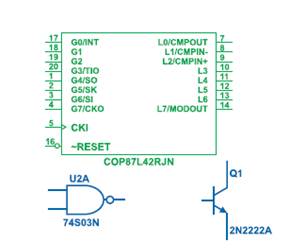

а) б)
Рис. 1.5 –а) Реальные компоненты: микроконтроллер, U2A – логический элементы НЕ-И, Q1 – транзистор; б) Виртуальные компоненты: U1 -7-сегментный дисплей, D1 –диод, V1 – источник переменного напряжения;
Некоторые элементы схемы Multisim могут реагировать на действия пользователя. Изменение этих элементов сразу отражается на результатах эмулирования. Компоненты управляются с помощью клавиш, указанных под каждым элементом.
Например, на рисунке 1.6 приведен потенциометр. Клавиша А увеличит сопротивление потенциометра до 100% от указанной величины (1 Ком). Чтобы уменьшить сопротивление, прижмите Shift и нажмите А.

Рис. 1.6 - Потенциометр
Пробел открывает или закрывает выключатель на рисунке 1.7.

Рис. 1.7 – Выключатель SPST
Горячую клавишу можно выбрать следующим образом: при двойном щелчке мыши откроется окно, в выпадающем меню которого можно выбрать нужную клавишу.
Пример информации о компонентах приведен на рисунке 1.8.

Рис. 1.8 – Информация о компонентах
В проводнике компонентов отображаются следующие поля (рис. 1.9):

Рис. 1.9 – Вкладка Элементы (Parts) или панель инструментов «Компоненты» (Component)
Проводник компонентов (Component Browser) – это место, где вы выбираете компоненты, чтобы разместить их на схеме (рис. 1.10).

Рис. 1.10 – Проводник компонентов
Горячая клавиша по умолчанию для размещения компонента – Ctrl-W или двойной щелчок мышью. Курсор мыши примет форму компонента, пока вы не выберите место на схеме для компонента.
Для поиска просто начните набирать название компонента, и проводник автоматически подберет подходящие элементы. Кнопка Поиск (Search) открывает расширенный поиск.
В проводнике компонентов отображается текущая база данных, в которой хранятся отображаемые элементы. В Multisim они организованы в группы (groups) и семейства (families). Также в проводнике отображается описание компонента (поле Назначение Function), модель и печатная плата или производитель.
Символ звездочки («*») заменяет любой набор символов. Например, среди результатов запроса «LM*AD» будут «LM101AD» и «LM108AD».
В Multisim есть базы данных трех уровней:
- из главной базы данных (Master Database) можно только считывать информацию, в ней находятся компоненты Electronics Workbench (рис. 1.11);

Рис. 1.11 – Проводник баз данных Master Database
- пользовательская база данных (User Database) соответствует текущему пользователю компьютера, предназначена для хранения компонентов, которые нежелательно предоставлять в общий доступ;
- корпоративная база данных (Corporate Database) предназначена для тех, компонентов, которые должны быть доступны другим пользователям по сети.
Средства управления базами данных позволяют перемещать компоненты, объединять две базы в одну и редактировать их. Все базы данных разделяются на группы, а они, в свою очередь, на семейства. Когда пользователь выбирает компонент и помещает его в схему, создается новая копия. Все изменения с ней никак не затрагивают информацию, хранящуюся в базе данных.
Если изменить компонент в базе данных, то уже существующие копии компонентов останутся такими же, как и были. Изменения затронут новые компоненты этого типа. При сохранении схемы вся информация о компонентах хранится в файле Multisim. При загрузке пользователь может оставить загруженные элементы в том виде, как они есть или обновить компоненты данными из базы с аналогичными именами.
В то время как хорошая конструкция – следствие хорошей схемы, по настоящему отличные конструкции получаются, только если у вас есть возможность их эмулировать. В Multisim есть множество функций и средств эмуляции, недоступных в других пакетах проектирования электроники.
В Multisim встроен не только эмулятор мирового уровня SPICE, но и XSPICE, предназначенный для эффективного эмулирования цифровых компонентов.
Патентованные средства соэмуляции позволяют тестировать схемы с компонентами, описанными на VHDL. Пакет MultiMCU позволяет включать в эмуляцию смешанной схемы определенные микроконтроллеры.
Виртуальные приборы – это модельные компоненты Multisim, которые соответствуют реальным приборам. Например, среди виртуальных приборов в Multisim есть осциллографы, генераторы сигналов, сетевые анализаторы и плоттеры боде (рис. 1.12).

Рис. 1.12 – Панель приборов
Виртуальные приборы LabVIEW могут регистрировать реальные данные, пользоваться ими во время эмуляции, отправлять данные на вывод аналоговых приборов. Таким образом, эмулированные данные могут управлять реальными приборами. Для создания виртуальных приборов среда разработки LabVIEW необходима, а для использования уже созданных – нет.
В Multisim также есть эмулированные реально существующие приборы. К таким приборам относится Textronics TDS 2024 Oscilloscope.